MakeMKV to konwerter formatów, zwany także transkoderem. Może konwertować formaty wideo bez zmiany jakiejkolwiek jego zawartości. Jedynym obsługiwanym formatem wyjściowym jest MKV, który nie jest uniwersalny, biorąc pod uwagę, że obsługuje go tylko kilka urządzeń. Mimo to MakeMKV dostarcza tam, gdzie się liczy przez większość czasu. Działa również jako ripper DVD i Blu-ray i został specjalnie opracowany, aby tworzenie kopii zapasowych było tak proste i szybkie, jak to tylko możliwe.
Z drugiej strony tworzy większe pliki niż inne aplikacje do zgrywania, więc upewnij się, że masz odpowiednią ilość miejsca. Jeśli chcesz wypróbować coś z podobnymi lub nawet większą liczbą funkcji, przygotowaliśmy listę najlepszych dostępnych obecnie programów do zgrywania. Najlepsze 8 Bezpłatne alternatywy MakeMKV do zgrywania płyt Blu-ray i DVD można znaleźć na tej stronie.
Część 1. 8 najlepszych alternatyw MakeMKV
1. 8 najlepszych alternatyw dla MakeMKV
Konwerter Blu-ray firmy Tipard z różnych powodów zajmuje pierwsze miejsce. Zawiera konwerter formatów oraz narzędzia do zgrywania. Obsługuje ponad 500 typów plików, w tym z nowszych urządzeń, co czyni go bardzo wszechstronnym. Co więcej, ma doskonałą kompatybilność z powszechnie używanymi kodekami, takimi jak H.265/HEVC, H.264, Xvid, VP8, VP9 itp. Korzystając z funkcji zgrywania, możesz zachować każdy fragment oryginalnej zawartości Blu-ray, w tym ścieżki dźwiękowe i napisy. Zawiera także narzędzia do przetwarzania plików multimedialnych. Podsumowując, Tipard Blu-ray Converter to wielofunkcyjne oprogramowanie, które potrafi konwertować i zgrywać płyty wydajniej niż MakeMKV.
Krok 1Kliknij WYPRÓBUJ ZA DARMO przycisk poniżej, aby pobrać oprogramowanie. Aby zainstalować pobrany plik, kliknij go dwukrotnie. Następnie uruchom program.

WYPRÓBUJ ZA DARMO W systemie Windows 7 lub nowszym
 Bezpieczne pobieranie
Bezpieczne pobieranie
WYPRÓBUJ ZA DARMO Dla systemu Mac OS X 10.12 lub nowszego
 Bezpieczne pobieranie
Bezpieczne pobieranieKrok 2W menu wybierz Załaduj Blu-ray lub kliknij Plus przycisk na środku. Wybierz plik Blu-ray, który chcesz zgrać.

Krok 3Kliknij Format przycisk w prawym rogu pliku. Możesz także dostosować parametry kodeka w oparciu o żądany format. Wybierz Zgraj wszystko gdy skończysz, kliknij przycisk w prawym dolnym rogu oprogramowania.
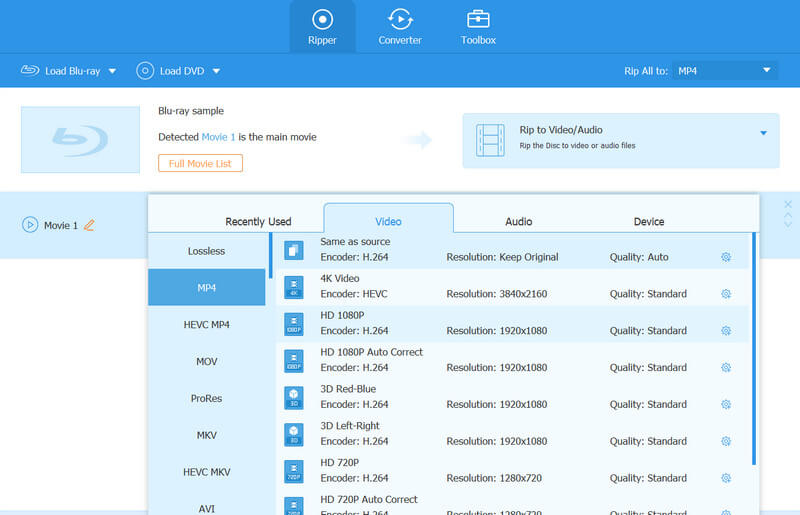
2. Hamulec ręczny
HandBrake to narzędzie typu open source opracowane przez wolontariuszy. Zamienia wideo z niemal dowolnego formatu na różne obsługiwane kodeki. Możesz konwertować dyski i pliki ISO na kontenery plików, takie jak MP4, MKV i WebM. Jest to pomocna alternatywa dla MakeMKV, którą powinieneś mieć na swoim komputerze ze względu na łatwość obsługi i intuicyjne opcje.
Krok 1 Pobierz program ze strony handbrake.fr. Kliknij Ściągnij przycisk na stronie internetowej. Następnie kliknij dwukrotnie pobrany plik, aby rozpocząć proces instalacji na komputerze. Uruchom program później.
Krok 2Kliknij Teczka lub przeciągnij plik do interfejsu programu, aby go zaimportować. Możesz także otworzyć folder zawierający kilka plików.

Krok 3Następnie możesz zmienić metadane i wybrać preferowane wyjście z pliku Ustawienie wstępne menu. Następnie kliknij Rozpocznij kodowanie przycisk.

3. Deszyfrator DVD
DVD Decrypter to oparta na systemie Windows alternatywa dla oprogramowania MakeMKV do tworzenia kopii zapasowych Blu-ray i DVD. Oferuje kompletny zestaw narzędzi do generowania, modyfikowania i importowania plików MKV. Można go również wykorzystać do tworzenia obrazów ISO. Poza tym DVD Deszyfrator może usuwać określone płyty DVD zabezpieczone przed kopiowaniem, a nawet przesyłać płyty DVD specyficzne dla regionu na płyty DVD obejmujące wszystkie regiony.
Krok 1 Odwiedź stronę dvddecrypter.org, aby pobrać aplikację. Na stronie internetowej kliknij przycisk Ściągnij przycisk. Następnie, aby rozpocząć instalację, kliknij dwukrotnie pobrany plik. Następnie uruchom oprogramowanie.
Krok 2Włóż płytę DVD i wybierz miejsce docelowe pliku wyjściowego. Następnie konwersja rozpocznie się po wybraniu DVD na dysk twardy profil.

4. Dowolne DVD HD
AnyDVD HD to aplikacja ułatwiająca zgrywanie i kopiowanie dysków HD DVD i Blu-ray. Jest regularnie aktualizowany i umożliwia dostęp do płyt kompaktowych chronionych przed kopiowaniem, czego zwykle nie mają inne programy. Ponadto zapewnia całkowitą kontrolę nad wrażeniami z oglądania filmów, umożliwiając dezaktywację irytujących funkcji, takich jak wymuszone opóźnienia, wymuszone napisy i wskazania zakazu przeskakiwania. Możesz kupić wersję premium tego programu, jeśli chcesz w pełni go wykorzystać; nowi użytkownicy mogą również skorzystać z bezpłatnego okresu próbnego.
Krok 1 Pobierz program ze strony redfox.bz. Kliknij stronę pobierania i znajdź aplikację. Zainstaluj aplikację na swoim urządzeniu klikając pobrany plik. Uruchom aplikację.
Krok 2Możesz teraz wybrać miejsce docelowe i poznać inne funkcje i narzędzia związane z Blu-ray i DVD. Następnie kliknij Zgraj wideo DVD na dysk twardy.

5. Darmowy ripper DVD
Free DVD Ripper to darmowe narzędzie, które umożliwia natychmiastową digitalizację płyt DVD i Blu-ray. Obsługuje standardowe formaty plików, takie jak AVI, MP4, MKV, WMV, FLV, 3GP i inne. Jest całkowicie bezpłatny i zawiera narzędzia przyspieszające sprzęt, które pomogą Ci szybciej wykonać pracę. Jest łatwy do zrozumienia ze względu na prostotę i design. Zawiera także oprogramowanie do edycji wideo, umożliwiające dostosowanie materiału wyjściowego przed digitalizacją dysku.
Krok 1Przejdź do freemake.com w przeglądarce. Wybierz Darmowe pobieranie opcja. Następnie kliknij dwukrotnie plik, aby zainstalować go na komputerze. Następnie uruchom oprogramowanie.
Krok 2Wybierz dysk do zgrania, klikając Plik opcję lub przyciski z a Plus przycisk. Następnie z poniższych ikon wybierz format wyjściowy. Powinno pojawić się wyskakujące okienko, w którym możesz wybrać lokalizację pliku wyjściowego. Aby rozpocząć zgrywanie, kliknij Konwertować przycisk.

6. DVDFab
DVDFab to proste i wszechstronne oprogramowanie DVD z większością funkcji, w tym zgrywaniem DVD, dostępne bezpłatnie. W około 5 minut możesz zgrać płyty DVD i Blu-ray. To nie koniec; zawiera także unikalną funkcję, która pozwala usunąć zabezpieczenie przed kopiowaniem ze starych na nowe płyty DVD. Jednak wersja próbna obsługuje tylko wyjściowe formaty wideo MP4, MKV i AVI oraz niektóre formaty audio, takie jak MP3, AAC i FLAC M4A, ale wersja premium obsługuje ponad 1000 typów.
Krok 1Użyj przeglądarki, aby przejść do witryny dvdfab.cn. Kliknij DVDFab na pasku nawigacyjnym, a następnie ikonę Pobierz za darmo przycisk. Następnie na swoim urządzeniu zainstaluj plik. Następnie uruchom oprogramowanie.

Krok 2Kliknij Pełny dysk przycisk, aby skopiować płytę DVD do pamięci lokalnej. W interfejsie zaimportuj plik, którego chcesz użyć. Następnie kliknij Początek w prawym dolnym rogu, aby rozpocząć zgrywanie.

7. Dowolny konwerter wideo
Any Video Converter zamienia wideo DVD na formaty cyfrowe. Program konwertuje dysk do ponad 200 formatów, w tym typowych formatów, takich jak MP4, AVI, MOV, WMA i MP3. Aplikacja jest odpowiednia nawet dla początkujących ze względu na szybką konwersję i proste procedury. Program oferuje także akcelerację sprzętową, efektywne kodowanie wideo, edycję i pobieranie z ponad 100 stron internetowych.
Krok 2Wybierz narzędzie, którego chcesz użyć. Plik wideo można przekonwertować, a następnie nagrać bezpośrednio na płytę DVD. Wystarczy zaimportować plik i nacisnąć przycisk Początek przycisk, aby kontynuować.

8. Wondershare UniConverter
Wondershare UniConverter oferuje ponad 1000 formatów do szybkiej i dokładnej konwersji DVD. Zawiera także funkcje takie jak edycja wideo, pobieranie, przesyłanie itp. Umożliwia konwersję dysków DVD z prędkością do 90 razy większą bez marnowania czasu. Umożliwia także nagrywanie i konfigurowanie menu DVD przy użyciu podanych bezpłatnych szablonów DVD. Jednakże, ze względu na liczne narzędzia, jednoczesne zastosowanie może zająć dużo czasu.
Krok 2Zaimportuj płytę lub plik ISO, wybierając opcję konwertera. Kliknij Ustawienia przycisk umożliwiający dokonanie zmian w metadanych i innych parametrach. Po zakończeniu kliknij Rozpocznij wszystko w prawym dolnym rogu aplikacji.

Część 2. Często zadawane pytania dotyczące MakeMKV
Czy MakeMKV jest w stanie usunąć ochronę przed kopiowaniem?
Będziesz potrzebował zaszyfrowanego klucza deszyfrującego dla dysku, ponieważ MakeMKV nie może samodzielnie ominąć zabezpieczenia przed kopiowaniem.
Jaki format pliku obsługuje MakeMKV?
MakeMKV może tworzyć tylko pliki MKV.
Jak działa ochrona przed kopiowaniem?
Działa, ponieważ zawartość DVD jest szyfrowana; Tylko zatwierdzone urządzenia z wymaganymi kluczami deszyfrującymi mogą go odtwarzać.
Czy możesz zatrzymać kopiowanie plików?
Istnieje kilka technik zabezpieczenia plików przed nieautoryzowanym kopiowaniem. Musisz zaszyfrować plik i upewnić się, że narzędzie deszyfrujące nie może zostać użyte do utworzenia niechronionej, niemożliwej do zarządzania wersji.
Co się stanie, gdy plik zostanie skopiowany bez jego właściwości?
Części pliku zostaną zachowane, ale metadane zostaną utracone. Mimo że właściwości zostaną utracone, plik pozostanie nienaruszony i będzie działał.
To powinno obejmować wszystko, co najlepsze Alternatywy dla MKV do zgrywania płyt DVD i Blu-ray. Wszystkie narzędzia omówione powyżej mają zalety. Mimo to najlepszy powinien mieć wyjątkową kombinację narzędzi i ogólnej wydajności, numer jeden konwertera Blu-ray Tipard. Zalecamy jednak aktualizację do wersji premium, aby w pełni wykorzystać możliwości aplikacji i móc z niej korzystać w dowolnym miejscu i czasie.
W pełni funkcjonalny odtwarzacz multimedialny do odtwarzania płyt Blu-ray, DVD, 4K UHD i innych plików wideo/audio.




